任务管理器怎么打开,小编告诉你怎么打开任务管理器
分类:win10教程 发布时间:2018-05-21 12:03:57
当我们的电脑使用到了一定时候,就会发现电脑有点卡,甚至有时候有些应用程序会无响应。这时很多朋友都会想要通过使用任务管理器来关闭一些无响应的程序来解决这个问题。下面,小编就来跟大家讲解打开任务管理器的操作步骤了。
任务管理器在电脑维护应用中运用十分广泛,通过任务管理器不仅可以轻松查看电脑CPU与内存的使用情况,还可以查看电脑网络占用情况。可是怎么打开任务管理器?不少的用户犯了难,下面,小编就来跟大家介绍打开任务管理器的技巧了。
怎么打开任务管理器
方法一:(通用)
同时按住键盘上的Ctrl+Shift+Esc三个组合键

管理器系统软件图解1
这时候就会直接打开任务管理器,适用所有win系统。

管理器系统软件图解2
方法二:
同时按住键盘上的Ctrl+Alt+Delete三个组合键

电脑管理器系统软件图解3
这时候会进入这个界面,点击【任务管理器】即可打开,这个也是通用方法,比方法一复杂。

电脑管理器系统软件图解4
方法三:(通用)
windows系统桌面底部的任务栏,鼠标右键点击任务栏;
这个时候弹出右键菜单,点击【任务管理器】或【启动任务管理器】即可打开。

任务管理器系统软件图解5
方法四:系统目录打开(通用)
进入C:WindowsSystem32目录,找到taskmgr.exe,双击打开;

任务管理器系统软件图解6
或者按windows+r打开运行,输入taskmgr.exe回车打开。
方法五:Win+X快捷菜单(适用win8、win8.1、win10)
右键左下角的开始按钮,或者按下Win+X组合键;
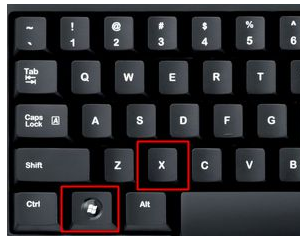
任务管理器系统软件图解7
打开快捷菜单,点击【任务管理器】即可打开
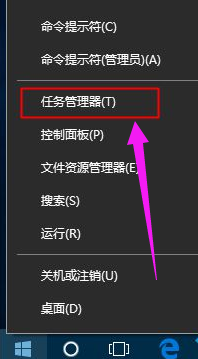
管理器系统软件图解8
以上就是打开任务管理器的方法,有需要的用户可以看看。






 立即下载
立即下载







 魔法猪一健重装系统win10
魔法猪一健重装系统win10
 装机吧重装系统win10
装机吧重装系统win10
 系统之家一键重装
系统之家一键重装
 小白重装win10
小白重装win10
 杜特门窗管家 v1.2.31 官方版 - 专业的门窗管理工具,提升您的家居安全
杜特门窗管家 v1.2.31 官方版 - 专业的门窗管理工具,提升您的家居安全 免费下载DreamPlan(房屋设计软件) v6.80,打造梦想家园
免费下载DreamPlan(房屋设计软件) v6.80,打造梦想家园 全新升级!门窗天使 v2021官方版,保护您的家居安全
全新升级!门窗天使 v2021官方版,保护您的家居安全 创想3D家居设计 v2.0.0全新升级版,打造您的梦想家居
创想3D家居设计 v2.0.0全新升级版,打造您的梦想家居 全新升级!三维家3D云设计软件v2.2.0,打造您的梦想家园!
全新升级!三维家3D云设计软件v2.2.0,打造您的梦想家园! 全新升级!Sweet Home 3D官方版v7.0.2,打造梦想家园的室内装潢设计软件
全新升级!Sweet Home 3D官方版v7.0.2,打造梦想家园的室内装潢设计软件 优化后的标题
优化后的标题 最新版躺平设
最新版躺平设 每平每屋设计
每平每屋设计 [pCon planne
[pCon planne Ehome室内设
Ehome室内设 家居设计软件
家居设计软件 微信公众号
微信公众号

 抖音号
抖音号

 联系我们
联系我们
 常见问题
常见问题



